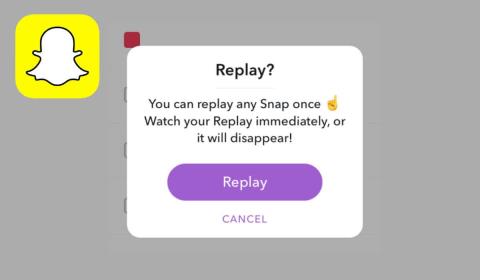다른 사람과 휴대전화 화면을 공유해야 하는 경우 한 가지 옵션은 스크린샷을 찍는 것입니다 . 스크롤 스크린샷을 포함하여 Android에서 이 작업을 수행하는 몇 가지 방법이 있습니다 . 그러나 항상 충분하지는 않습니다. 다른 사람이 실시간으로 화면을 볼 필요가 있을 때 다른 화면 공유 옵션을 사용해야 하는 경우가 있습니다.
Android에서 화면을 공유하는 데 사용할 수 있는 앱이 많이 있습니다. 이 기사에서는 이들 각각을 다룰 것이며 가장 좋아하는 것을 선택할 수 있습니다.

Android에서 화면을 공유하는 이유는 무엇입니까?
화면 공유 앱을 사용하면 물리적으로 옆에 있지 않고도 다른 사람의 Android 기기에 액세스할 수 있습니다. 그것은 여러 가지 방법으로 편리할 수 있습니다. 예를 들어 가족에게 기술을 가르치 거나 스마트폰 문제를 해결할 때입니다. 서로 다른 위치에 있을 수 있지만 서로 돕는 것을 중단할 필요는 없습니다.
직장에서 원격 전문가 팀인 경우 화면 공유는 공동 작업 및 프로젝트 중에 모든 사람의 시간과 노력을 절약하는 데 필수적입니다. 화면 공유 앱을 사용하여 서로의 작업을 검토하고 수정하고 제안을 추가할 수 있습니다.
마지막으로 재미로 친구와 화면을 공유하고 싶을 수도 있습니다. 멀티플레이어 모드가 없는 게임을 함께 하고 싶을 때처럼요 . 이러한 경우 다음 앱 중 하나를 사용하여 Android에서 화면을 공유할 수 있습니다.
Zoom 에서 화면을 공유하는 방법

Android에서 화면을 공유하기 위한 첫 번째 훌륭한 옵션은 Zoom 입니다 . Zoom은 원격으로 협업해야 하는 전문가를 대상으로 하는 화상 회의 앱 입니다. 기능이 풍부하고 친구와 화면을 공유하는 데 사용하기 쉽습니다.

Zoom에서 화면을 공유하려면 앱을 열고 회의를 시작하세요. 회의 제어에서 공유 > 화면을 선택합니다 . 팝업 탭에서 지금 시작 을 선택합니다 . Zoom에서 화면을 공유하면 앱이 백그라운드에서 실행됩니다. 회의 컨트롤을 사용하여 언제든지 화면 공유를 중지할 수 있습니다.
Google Duo 에서 화면을 공유하는 방법
Google Duo는 Android에서 화면 공유에 사용할 수 있는 간단한 화상 통화 앱입니다. 화면을 공유하려면 먼저 상대방과 화상 통화를 시작해야 합니다.

Google Duo의 화상 통화에서 화면을 공유하려면 별 세 개가 있는 버튼을 선택하세요. 화면에 나타나는 옵션에서 화면 공유를 선택하세요 . 팝업 탭에서 지금 시작 을 선택합니다 . 그러면 화면 공유가 시작됩니다.

또한 공유하지 않음 또는 오디오 공유 를 선택하여 스마트폰의 오디오를 화면과 함께 공유할지 여부를 선택할 수 있습니다 .
Google Duo에서 화면 공유를 중지하려면 화상 통화를 열고 화면 공유를 다시 선택하세요. 화면 공유는 중지되지만 화상 통화는 계속됩니다.
Join.me 에서 화면을 공유하는 방법

Join.me에는 화상 통화에서 문서 공유, 웨비나 호스팅에 이르기까지 다양한 기능이 있습니다. Android에서 화면 공유를 위해 이 앱을 사용할 수도 있습니다. 시작하기 위해 필요한 것은 Google Play에서 앱을 다운로드하고 계정을 만드는 것입니다.

Join.me에서 화면을 공유하려면 먼저 회의를 시작해야 합니다. 이미 존재하는 회의에 참여하거나 직접 호스트할 수 있습니다. 회의에 들어가면 화면 오른쪽 하단 모서리에 있는 화면 공유 아이콘을 선택합니다. 개인 정보 보호 알림을 수락하면 화면이 다른 회의 참가자와 공유됩니다. 동일한 아이콘을 사용하여 화면 공유를 중지합니다.
TeamViewer 에서 화면을 공유하는 방법
문제 해결을 위해 화면을 공유하려는 경우 TeamViewer가 가장 좋습니다. Android에서는 화면을 공유하는 것 외에도 다른 사람에게 스마트폰을 원격으로 제어할 수 있는 권한을 부여할 수 있습니다.

TeamViewer에서 화면을 공유하는 가장 쉬운 방법은 TeamViewer QuickSupport 앱을 사용하는 것입니다 . 이 앱은 다른 사용자에게 Android 화면에 대한 액세스 권한을 부여하는 휴대전화용 특수 ID 링크를 생성합니다.

TeamViewer를 사용하여 화면을 공유하려면 TeamViewer QuickSupport를 다운로드하여 설치한 다음 내 ID 보내기를 선택하여 다른 사람과 공유하십시오. 스마트폰에 TeamViewer를 설치하면 사용자의 화면을 볼 수 있습니다.
Skype에서 화면을 공유하는 방법
Skype는 아마도 이 목록에서 스마트폰 화면을 공유하는 데 사용할 수 있는 가장 확실한 화상 통화 앱일 것입니다. Android를 포함하여 Skype에 앱이 있는 모든 플랫폼에서 이 기능에 액세스할 수 있습니다.
Skype의 가장 큰 장점은 사용이 간편하고 대부분의 사람들이 이미 익숙하다는 것입니다. 또한 Android 화면을 공유할 때 상대방이 스마트폰을 사용하든 컴퓨터를 사용하든 관계없이 계속 기능을 사용할 수 있습니다. Skype는 화면을 일대일로 공유하거나 그룹 영상 통화를 할 때 무료로 사용할 수 있습니다.

Skype에서 화면을 공유하려면 앱을 설치하고 Microsoft 계정을 만들어야 합니다. 그런 다음 화상 통화를 시작하고 화면 오른쪽 하단에 있는 세 개의 가로 점 아이콘을 선택합니다. 표시되는 옵션에서 화면 공유를 선택합니다 .

화면 공유를 중지하고 화상 통화로 돌아가려면 공유 중지 를 선택합니다 .
스마트폰과 컴퓨터에서 화면 공유하는 방법 알아보기
화면 공유는 생각보다 자주 유용할 수 있습니다. 화면 공유 도구는 삶을 훨씬 더 쉽게 만들고 많은 시간을 절약해 줍니다. Android에서 화면을 공유하는 방법을 배운 후에 는 PC에서도 화면 공유 앱을 사용하는 방법을 배우는 것이 좋습니다 .
마지막으로 다른 사람과 화면을 공유해야 했던 때는 언제였습니까? 어떤 앱을 사용하셨나요? 아래 댓글 섹션에서 Android의 화면 공유 경험을 공유하세요.